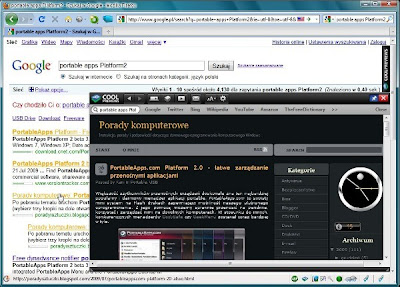Krento to atrakcyjny launcher aplikacji o kształcie elipsy 3D, który z powodzeniem może zastąpić pasek szybkiego uruchamiania lub wspomóc systemowe menu Start. Pozwala zapanować nad ikonami na pulpicie i błyskawicznie uruchamiać ulubione aplikacje, otwierać foldery, strony internetowe, mini aplikacje-widżety i inne skróty. W odróżnieniu od innych launcherów typu Circle Dock czy SilderDock wyróżnia się tym, że można zapisywać wiele sesji tematycznie podzielonych grup (podobnie jak w Magic Formation), a później otwierać tylko aktualnie potrzebną kategorię.
Instrukcje, porady i podpowiedzi dotyczące wyselekcjonowanego darmowego oprogramowania komputerowego Windows
24 grudnia 2009
18 grudnia 2009
CoolPreviews - interaktywny podgląd linków na stronach internetowych
 CoolPreviews to kolejny dodatek do przeglądarki Firefox, który rozszerza i tak już duże jego możliwości. Tym razem umożliwia podgląd wskazanego linku bez potrzeby opuszczania bieżącej strony. Działa nie tylko w wyszukiwarkach Google, Yahoo, MSN, Bing i innych, ale także w portalach YouTube, Nasza-Klasa itp, a nawet w moim blogu. Wszędzie tam, gdzie po podświetleniu linku pojawi się jego ikona. Wystarczy wskazać ją kursorem (bez klikania), a natychmiast wyświetlona zostanie cała zawartość witryny w interaktywnym podglądzie, gdzie "na żywo" można ją przeglądać, włącznie z klikaniem zawartych w niej łączach. Po przejściu kursorem na sąsiednie linki mamy możliwość szybkiego podglądu każdego z nich, już bez potrzeby szukania ikony. W każdej chwili, jednym kliknięciem myszy można powiększyć całą zawartość podglądu (obraz i tekst), przejść do trybu pełnoekranowego lub dodać jako nową kartę do Firefoksa.
CoolPreviews to kolejny dodatek do przeglądarki Firefox, który rozszerza i tak już duże jego możliwości. Tym razem umożliwia podgląd wskazanego linku bez potrzeby opuszczania bieżącej strony. Działa nie tylko w wyszukiwarkach Google, Yahoo, MSN, Bing i innych, ale także w portalach YouTube, Nasza-Klasa itp, a nawet w moim blogu. Wszędzie tam, gdzie po podświetleniu linku pojawi się jego ikona. Wystarczy wskazać ją kursorem (bez klikania), a natychmiast wyświetlona zostanie cała zawartość witryny w interaktywnym podglądzie, gdzie "na żywo" można ją przeglądać, włącznie z klikaniem zawartych w niej łączach. Po przejściu kursorem na sąsiednie linki mamy możliwość szybkiego podglądu każdego z nich, już bez potrzeby szukania ikony. W każdej chwili, jednym kliknięciem myszy można powiększyć całą zawartość podglądu (obraz i tekst), przejść do trybu pełnoekranowego lub dodać jako nową kartę do Firefoksa.16 grudnia 2009
T3Desk 2010 - zarządzaj oknami z efektem 3D
T3Desk 2010 został opracowany na podstawie pierwowzoru Madotate i podobnie jak on rozszerza możliwości systemowych okien dodając im trójwymiarowy efekt "3Dmized". Wszystkie minimalizowane okna umieszcza nie tylko do przycisku na pasku zadań, ale także wyświetla w przestrzennych miniaturach, które można powiększać, przemieszczać po całym ekranie, obracać na wszystkie możliwe sposoby, zmieniać ich perspektywę, a także regulować przeźroczystość. Przy umiejętnym rozmieszczeniu okien możemy uzyskać efekt pulpitu 3D.
15 grudnia 2009
Image Sorter - wizualne zarządzanie kolekcjami zdjęć
Niejeden posiadacz dużej kolekcji zdjęć wie jak trudno znaleźć określone zdjęcie wykonane aparatem cyfrowym. Jak wiemy zdjęcia takie oznaczane są najczęściej nazwą literowo-cyfrową, która niewiele nam mówi. Zwykle przechowujemy je na twardych dyskach lub płytach CD/DVD, których ilość w miarę upływu czasu ciągle się rozrasta. Znalezienie w takim zbiorze zdjęcia po nazwie (której przecież nie znamy) jest niemożliwe, a przeglądanie w miniaturach za pomocą systemowej przeglądarki będzie trwało wieki! I tu przydałby się jakiś program segregujący według innych kryteriów...
11 grudnia 2009
Automatyczne pobieranie kilku plików z Rapidshare i Megaupload...
Serwisów oferujących darmowy hosting plików jest coraz więcej. Większość z nich nakłada ograniczenia czasowe dla użytkowników bez opłaconego konta. Przy pobieraniu jednego pliku zwykle nie ma to znaczenia, ale już w przypadku ich większej ilości napotykamy na przeszkody i przydałby się nam jakiś dobry menadżer, który pozwoliłby nam zaplanować i zautomatyzować ten proces.
Niedawno pisałem o podobnym programie Rapidshare Plus, ale on dotyczy tylko jednego serwisu.
Niedawno pisałem o podobnym programie Rapidshare Plus, ale on dotyczy tylko jednego serwisu.
7 grudnia 2009
WinSize2 - zarządzanie położeniem i rozmiarem okien
W systemie Windows nieraz zachodzi potrzeba otwarcia okna aplikacji lub folderu, np. Notatnika, Moich dokumentów, Windows Defendera lub jeszcze innego w ściśle określonym położeniu i niestandardowych rozmiarach, zminimalizowane, ukryte lub w pełnej rozdzielczości ekranu. Zazwyczaj robimy to ręcznie po otwarciu danego programu lub okna, ale i tak po jego zamknięciu i ponownym uruchomieniu otwiera się w domyślnych rozmiarach i najczęściej na środku ekranu. A co zrobić gdy chcemy, aby otwierało się w innej części ekranu, zminimalizowane lub ukryte?
5 grudnia 2009
MouseExtender - szybki dostęp do aplikacji
MouseExtender to nie wymagająca instalacji aplikacja pozwalająca na szybkie uruchamianie najczęściej używanych programów, otwierania ulubionych folderów oraz szybkiego dostępu do innych funkcji systemu np. Panelu sterowania, restartu komputera oraz jego uśpienia, hibernacji lub całkowitego wyłączenia. Jest prosty i wygodny w użyciu, obsługiwany wyłącznie za pomocą myszki. A ponieważ obsługuje metodę "Przeciągnij i upuść" wystarczy przeciągnąć dowolny skrót programu na jego okno, a później w podobny sposób sortować ikony zmieniając ich kolejność.
28 listopada 2009
Capture Fox - zarejestruj ruchomy obraz w oknie Mozilli Firefox
Mozilla Firefox należy do najpopularniejszych przeglądarek internetowych przede wszystkim z uwagi na liczne wtyczki, rozszerzenia i dodatki poszerzające jej możliwości i funkcjonalność. Teraz dorobiła się kolejnego dodatku w postaci unikalnego narzędzia do nagrywania sekwencji obrazów.
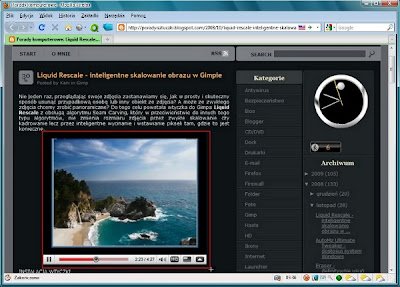 Capture Fox to rozszerzenie przeglądarki Mozilla Firefox, które zmienia ją w sprytne narzędzie służące do rejestrowania wszystkiego tego co dzieje się w obrębie jej okna lub ściśle określonego regionu, np. ruchu kursora, wpisywanego tekstu, animacji Flash, uruchomionego filmu z YouTube itd. Od najnowszej wersji przechwytuje także obraz z pulpitu, ukrywając przy tym okno przeglądarki. Z powodzeniem może więc służyć do tworzenia prostych wideo-poradników, instruktarzy i innych demonstracji. Tym bardziej, że do nagrania dołączyć można własny komentarz.
Capture Fox to rozszerzenie przeglądarki Mozilla Firefox, które zmienia ją w sprytne narzędzie służące do rejestrowania wszystkiego tego co dzieje się w obrębie jej okna lub ściśle określonego regionu, np. ruchu kursora, wpisywanego tekstu, animacji Flash, uruchomionego filmu z YouTube itd. Od najnowszej wersji przechwytuje także obraz z pulpitu, ukrywając przy tym okno przeglądarki. Z powodzeniem może więc służyć do tworzenia prostych wideo-poradników, instruktarzy i innych demonstracji. Tym bardziej, że do nagrania dołączyć można własny komentarz.
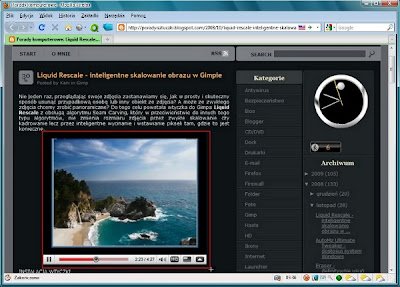 Capture Fox to rozszerzenie przeglądarki Mozilla Firefox, które zmienia ją w sprytne narzędzie służące do rejestrowania wszystkiego tego co dzieje się w obrębie jej okna lub ściśle określonego regionu, np. ruchu kursora, wpisywanego tekstu, animacji Flash, uruchomionego filmu z YouTube itd. Od najnowszej wersji przechwytuje także obraz z pulpitu, ukrywając przy tym okno przeglądarki. Z powodzeniem może więc służyć do tworzenia prostych wideo-poradników, instruktarzy i innych demonstracji. Tym bardziej, że do nagrania dołączyć można własny komentarz.
Capture Fox to rozszerzenie przeglądarki Mozilla Firefox, które zmienia ją w sprytne narzędzie służące do rejestrowania wszystkiego tego co dzieje się w obrębie jej okna lub ściśle określonego regionu, np. ruchu kursora, wpisywanego tekstu, animacji Flash, uruchomionego filmu z YouTube itd. Od najnowszej wersji przechwytuje także obraz z pulpitu, ukrywając przy tym okno przeglądarki. Z powodzeniem może więc służyć do tworzenia prostych wideo-poradników, instruktarzy i innych demonstracji. Tym bardziej, że do nagrania dołączyć można własny komentarz.26 listopada 2009
miniMIZE - minimalizacja okien do miniatur na pulpicie
miniMIZE to maleńka aplikacja, która usprawnia i oszczędza cenne miejsce na pasku zadań. Przechwytuje minimalizowane okna i umieszcza je, nie jak to zwykle bywa do przycisków na pasku tylko do miniatur na pulpicie, na którym przemieszczać można je jak zwykłe ikony. Nad nimi ma jednak tą przewagę, że po wizerunku miniatury (tzw. zrzucie okna) od razu widać jaki program reprezentuje. Aby jeszcze bardziej ułatwić identyfikację, każda miniatura wyświetlana może być z oryginalną ikoną.
23 listopada 2009
Windows Surface Scanner - sprawdź dyski na obecność uszkodzonych sektorów
Windows Surface Scanner to bezpłatna wersja narzędzia pozwalającego dokładnie przetestować nasz(e) dysk(i) ATA, SCSI, USB itp. w poszukiwaniu fizycznych uszkodzeń sektorów. Dokładnie skanuje dysk, sektor po sektorze i w przypadku napotkania błędu odczytu poinformuje nas o tym. Jest to narzędzie czysto diagnostyczne i niestety, nie naprawi uszkodzonych sektorów. Jego atutem w stosunku do systemowego skanera CHKDSK jest szybkość oraz to, że działa z poziomu Windows i nie wymaga ponownego uruchamiania systemu. Jeśli jednak wykryje wadliwe sektory będziesz musiał naprawić je tym systemowym, uruchamianym z wiersza poleceń: chkdsk C: /F, (gdzie C: to litera napędu, a przełącznik /F nakazuje naprawiać błędy). Jest on jednak bardzo niewygodny, bez własnego interfejsu.

Jak używać skanera?
- Naciśnij przycisk Mount, aby wyświetlić wszystkie dostępne napędy.
- Wybierz jeden z nich, ten który chcesz sprawdzić (tylko jeden może być skanowany)
- Uruchom skanowanie przyciskiem Scan.
W każdej chwili przyciskiem Exit możesz przerwać i zakończyć analizę dysku.
Uszkodzone sektory dysku sprawdzisz także programem [Active@ Hard Disk Monitor]
Strona domowa
Licencja: freeware
System: Windows XP/Vista/7
Pobierz: WindowsSurfaceScanner.exe
Process Freezer - wstrzymaj stwarzający problem proces, wznawiając go później
Free Process Freezer służy do zawieszania (zamrażania) procesu stwarzającego problemy i późniejszego wznowienia. Odmiennie niż to robi systemowy Menadżer zadań (Ctrl+Alt+Del), który od razu kończy proces. Program może przydać się w przypadku dużego obciążenia systemu przez dany proces, którego nie chcesz usuwać, by nie utracić ważnych danych, a jedynie zatrzymać na czas rozwiązania problemu.
 Aby zamrozić proces zaznacz ten właściwy i kliknij przycisk Suspend process, a dla wznowienia Resume process.
Aby zamrozić proces zaznacz ten właściwy i kliknij przycisk Suspend process, a dla wznowienia Resume process.Do prawidłowej pracy wymaga środowiska .NET Framework, co obecnie jest już standardem i chyba każdy ma już zainstalowany przynajmniej w wersji 2.0.
Strona domowa
Licencja: freeware
Wymagania: .NET Framework 2.0
System: wszystkie Windows
Pobierz: Freezer_1.0.exe
19 listopada 2009
Moo0 FileShredder - trwale usuń z dysku prywatne dane
Zazwyczaj każdy użytkownik komputera usuwając niepotrzebne pliki wrzuca je do kosza, który następnie zwyczajnie opróżnia. System nie widzi już takich plików, jednak one nadal fizycznie na dysku się znajdują. Można je łatwo odzyskać (przynajmniej częściowo) przeznaczonymi do tego programami typu Recuva, Glary Undelete, DiskDigger itp. Jeśli więc usuwasz tajne i poufne dane, a nie chcesz, aby znalazły się w niepowołanych rękach, to najlepiej zniszcz je w niszczarce.
 Moo0 FileShredder jest niewielkim narzędziem pozwalającym trwale usunąć prywatne i poufne dane z twardego dysku, bez możliwości ich późniejszego odzyskania.
Moo0 FileShredder jest niewielkim narzędziem pozwalającym trwale usunąć prywatne i poufne dane z twardego dysku, bez możliwości ich późniejszego odzyskania. 18 listopada 2009
Watermark Image Software - oznacz zdjęcia znakiem wodnym
Aby chronić swoje zdjęcia publikowane w Internecie warto je w trwały sposób oznaczyć indywidualnym podpisem, w formie znaku wodnego. Powinien być na tyle dyskretny, aby nie zakłócał treści obrazu, a jednocześnie trudny do usunięcia. Może być widoczny lub ukryty, graficzny lub tekstowy. Taki znak można wykonać i umieścić na zdjęciu dowolnym programem graficznym obsługującym warstwy np. Gimp, Paint.NET czy Photoshop, ale w przypadku znakowania dużej ich ilości może być to kłopotliwe. Lepiej posłużyć się wyspecjalizowanym programem to tego celu.
 Watermark Image Software pozwala szybko i w prosty sposób dodać znak wodny do serii zdjęć umieszczanych w Internecie na różnych galeriach, blogach itp. mediach zabezpieczając je przed nieautoryzowanym wykorzystywaniem. Program pozwala ostemplować w jednym przejściu wszystkie zdjęcia znajdujące się w folderze plikiem graficznym (uprzednio przygotowanym w innym programie) lub dowolnym tekstem wpisanym bezpośrednio w odpowiednie pole.
Watermark Image Software pozwala szybko i w prosty sposób dodać znak wodny do serii zdjęć umieszczanych w Internecie na różnych galeriach, blogach itp. mediach zabezpieczając je przed nieautoryzowanym wykorzystywaniem. Program pozwala ostemplować w jednym przejściu wszystkie zdjęcia znajdujące się w folderze plikiem graficznym (uprzednio przygotowanym w innym programie) lub dowolnym tekstem wpisanym bezpośrednio w odpowiednie pole. 13 listopada 2009
Advanced SystemCare Pro - przez cały rok za darmo!
Advanced SystemCare Free dawniej znany jako Advanced WindowsCare jest darmową wersją profesjonalnego programu "wszystko w jednym", który po dokładnej analizie przyśpieszy, naprawi, zoptymalizuje i oczyści komputer ze wszystkich niepotrzebnych, a stwarzających problemy śmieci. Jego zaletą jest szybkie skanowanie komputera, a zarazem głębokie i szczegółowe. Już po dwóch minutach mamy pełny wykaz istniejących i stwarzających problemy błędów w systemie.
 Wystarczy jedno kliknięcie myszki aby naprawić, zoptymalizować, a tym samym przyśpieszyć działanie komputera. Aplikacja usuwa i zabezpiecza również przed ewentualnymi komponentami szpiegowskimi i reklamowymi. Dostarcza także dokładnych informacji o podzespołach komputera.
Wystarczy jedno kliknięcie myszki aby naprawić, zoptymalizować, a tym samym przyśpieszyć działanie komputera. Aplikacja usuwa i zabezpiecza również przed ewentualnymi komponentami szpiegowskimi i reklamowymi. Dostarcza także dokładnych informacji o podzespołach komputera.
 Wystarczy jedno kliknięcie myszki aby naprawić, zoptymalizować, a tym samym przyśpieszyć działanie komputera. Aplikacja usuwa i zabezpiecza również przed ewentualnymi komponentami szpiegowskimi i reklamowymi. Dostarcza także dokładnych informacji o podzespołach komputera.
Wystarczy jedno kliknięcie myszki aby naprawić, zoptymalizować, a tym samym przyśpieszyć działanie komputera. Aplikacja usuwa i zabezpiecza również przed ewentualnymi komponentami szpiegowskimi i reklamowymi. Dostarcza także dokładnych informacji o podzespołach komputera.6 listopada 2009
USB Image Tool - stwórz dokładny obraz Flash dysku
USB Image Tool to bezpłatne i nie wymagające instalacji narzędzie pozwalające wykonać dokładne kopie (tzw. obrazy) kart pamięci zachowując przy tym ich oryginalną strukturę. Wśród nich takich jak: pendrive-a, odtwarzacze MP3, karty pamięci aparatów cyfrowych, komórek, urządzeń nawigacyjnych GPS i innych. Musimy tylko dysponować czytnikiem kart. Rozpoznaje wszystkie pamięci Flash podpinane do gniazda USB i używane do przechowywania danych. Inne dyski filtruje i pomija. Obrazy plików zapisuje w formacie IMG - bardzo podobnym do ISO, lub w skompresowane Zip (imz) i Gzip (img.gz) co pozwala, poza replikacją na wygodne, w postaci jednego pliku przechowywanie lub przesyłanie takich kopii.


Pod kartą Ulubione (Favorites) dostępny jest menadżer obrazów, gdzie wygodnie można nimi zarządzać, dodawać kolejne, usuwać niepotrzebne oraz przywracać na oryginalne nośniki. Brakuje mi tu tylko wygodnej przeglądarki struktury plików w obrazach.
Funkcje:
- Tworzenie i przywracanie obrazu plików
- Kompresja obrazu plików
- Zarządzanie kopiami
- Tworzenie i przywracanie obrazów z wiersza poleceń (plik usbitcmd.exe)
- Wyświetlanie szczegółowych informacji o urządzeniach USB
Od wersji 1.3 została wprowadzona obsługa sektora startowego MBR. Oznacza to, że w trybie Device Mode można stworzyć obraz samo-uruchamiającego (bootowalnego) flash dysku, a następnie przywrócić taką kopię.
Od wersji 1.5.0 naprawiono nie tylko zauważone błędy, ale przede wszystkim dodano możliwość równoległego tworzenia lub przywracania kopii z wielu urządzeń jednocześnie. Po rozpoczęciu kopiowania jednego woluminu (co trochę trwa, w zależności od jego pojemności) można przejść do tworzenia drugiego, trzeciego itd. Funkcja ta znacznie przyśpieszatworzenie lub przywracanie dużych ilości kart pamięci.
Strona domowa
Licencja: freeware
Wymagania: .NET Framework 2.0>
System: Windows XP/2003/Vista (32bit)
Pobierz: USBIT1.5.2.zip
4 listopada 2009
AnyFound Free Photo Recovery - odzyskaj utracone zdjęcia
AnyFound Free Photo Recovery to bezpłatne i łatwe w użyciu narzędzie pozwalające zlokalizować i odzyskać przypadkowo usunięte, zagubione lub uszkodzone pliki graficzne z dysku twardego lub innych przenośnych urządzeń USB, np. pendrive-ów czy kart pamięci aparatów cyfrowych. Doskonale radzi sobie z takimi formatami graficznymi jak BMP, JPEG (JPG), GIF, PNG, PSD, TIFF, WMF, EMF, ICO i wiele, wiele innych. Ma opcję podglądu plików jeszcze przed ich zapisem, co pozwala zorientować się o jego kondycji i możliwości przywrócenia.
3 listopada 2009
Toolbar Uninstaller - pozbądź się niechcianych pasków narzędzi w Firefoksie i IE
Coraz więcej producentów oprogramowania dołącza do instalatorów swoich produktów różnego rodzaju paski narzędzi integrujące się z lokalnie używanymi przeglądarkami internetowymi. Zazwyczaj bywa tak, że można odznaczyć taki dodatek, ale niejednokrotnie przez nieuwagę o tym zapominamy. Co prawda wiele z nich można później odinstalować przez aplet Dodaj lub usuń programy w Panelu sterowania, ale bywa też i tak, że nie znajdziemy tam pliku odinstalowującego.
 Toolbar Uninstaller służy do odinstalowania różnego rodzaju dodatków w postaci pasków narzędzi (ang. toolbar) jakie świadomie lub nie, zainstalowaliśmy w swojej przeglądarce. Kilkoma kliknięciami usuniemy zarówno te wcześniej zaakceptowane jak i te niepożądane. Program działa na zasadzie czarnej i białej listy. Na obecnym etapie rozpoznaje około 176 pasków, w tym takie jak: Google, Alexa, AOL, Ask, eBay lub mniej znane: Logos, Monalo, Ocawa., które instalowane są głównie do Mozilli Firefox, ale są też do Internet Explorera: Google, Fear FM, NewsGator czy Yahoo! Te akceptowane przez nas dodajemy do białej listy, aby nie pojawiały się na liście do usunięcia.
Toolbar Uninstaller służy do odinstalowania różnego rodzaju dodatków w postaci pasków narzędzi (ang. toolbar) jakie świadomie lub nie, zainstalowaliśmy w swojej przeglądarce. Kilkoma kliknięciami usuniemy zarówno te wcześniej zaakceptowane jak i te niepożądane. Program działa na zasadzie czarnej i białej listy. Na obecnym etapie rozpoznaje około 176 pasków, w tym takie jak: Google, Alexa, AOL, Ask, eBay lub mniej znane: Logos, Monalo, Ocawa., które instalowane są głównie do Mozilli Firefox, ale są też do Internet Explorera: Google, Fear FM, NewsGator czy Yahoo! Te akceptowane przez nas dodajemy do białej listy, aby nie pojawiały się na liście do usunięcia.

Na czarnej liście znalazły się Anonymization, NetCraft i People Search and Public Record do Firefoksa oraz GameNext, MPire, MyWebSearch i Zango Toolbar do IE.
Użycie programu jest proste i wygodne. Po zainstalowaniu i uruchomieniu Toolbar Uninstaller, z lewej strony okna pojawią się wszystkie zainstalowane paski narzędziowe. Wystarczy zaznaczyć przewidziany(e) do usunięcia i strzałką w prawo (>) przenieś do prawej części okna. Przyciskiem Remove potwierdzamy usunięcie paska(ów).
 Toolbar Uninstaller służy do odinstalowania różnego rodzaju dodatków w postaci pasków narzędzi (ang. toolbar) jakie świadomie lub nie, zainstalowaliśmy w swojej przeglądarce. Kilkoma kliknięciami usuniemy zarówno te wcześniej zaakceptowane jak i te niepożądane. Program działa na zasadzie czarnej i białej listy. Na obecnym etapie rozpoznaje około 176 pasków, w tym takie jak: Google, Alexa, AOL, Ask, eBay lub mniej znane: Logos, Monalo, Ocawa., które instalowane są głównie do Mozilli Firefox, ale są też do Internet Explorera: Google, Fear FM, NewsGator czy Yahoo! Te akceptowane przez nas dodajemy do białej listy, aby nie pojawiały się na liście do usunięcia.
Toolbar Uninstaller służy do odinstalowania różnego rodzaju dodatków w postaci pasków narzędzi (ang. toolbar) jakie świadomie lub nie, zainstalowaliśmy w swojej przeglądarce. Kilkoma kliknięciami usuniemy zarówno te wcześniej zaakceptowane jak i te niepożądane. Program działa na zasadzie czarnej i białej listy. Na obecnym etapie rozpoznaje około 176 pasków, w tym takie jak: Google, Alexa, AOL, Ask, eBay lub mniej znane: Logos, Monalo, Ocawa., które instalowane są głównie do Mozilli Firefox, ale są też do Internet Explorera: Google, Fear FM, NewsGator czy Yahoo! Te akceptowane przez nas dodajemy do białej listy, aby nie pojawiały się na liście do usunięcia.
Na czarnej liście znalazły się Anonymization, NetCraft i People Search and Public Record do Firefoksa oraz GameNext, MPire, MyWebSearch i Zango Toolbar do IE.
Użycie programu jest proste i wygodne. Po zainstalowaniu i uruchomieniu Toolbar Uninstaller, z lewej strony okna pojawią się wszystkie zainstalowane paski narzędziowe. Wystarczy zaznaczyć przewidziany(e) do usunięcia i strzałką w prawo (>) przenieś do prawej części okna. Przyciskiem Remove potwierdzamy usunięcie paska(ów).
W przygotowaniu jest już nowa wersja Toolbar Uninstaller 2.0, która nie będzie korzystała z przedefiniowanej listy pasków narzędzi. Ma ukazać się już niedługo, pod koniec roku.
Strona domowa
Licencja: freeware
System: Windows XP/Vista
Pobierz: ToolbarUninstaler1.0.0.1
2 listopada 2009
Svchost viewer - kontroluj wystąpienia procesu svchost
Na pewno niejeden użytkownik komputera z systemem Windows zastanawiał się, po co tyle (zwykle 7-8) procesów o tej samej nazwie svchost.exe występuje w karcie Procesy, w systemowym Menadżerze zadań wywoływanym skrótem Ctrl+Alt+Del (w WinXP). Menadżer ten jednak poza ich ilością nie poda nam żadnych bliższych informacji o powiązanych usługach.
O procesie tym wspomniałem już w sierpniu, opisując program Svchost Process Analyzer. Tam też znajdziesz kilka innych informacji.
 Svchost viewer to nie wymagająca instalacji i bardzo prosta w użyciu aplikacja powalająca szybko zidentyfikować wszystkie wystąpienia procesu svchost.
Svchost viewer to nie wymagająca instalacji i bardzo prosta w użyciu aplikacja powalająca szybko zidentyfikować wszystkie wystąpienia procesu svchost.
O procesie tym wspomniałem już w sierpniu, opisując program Svchost Process Analyzer. Tam też znajdziesz kilka innych informacji.
 Svchost viewer to nie wymagająca instalacji i bardzo prosta w użyciu aplikacja powalająca szybko zidentyfikować wszystkie wystąpienia procesu svchost.
Svchost viewer to nie wymagająca instalacji i bardzo prosta w użyciu aplikacja powalająca szybko zidentyfikować wszystkie wystąpienia procesu svchost. 29 października 2009
DropIt - wygodna segregacja różnych typów plików
DropIt jest małą i nie wymagającą instalacji aplikacją, która usprawnia segregowanie różnych typów plików przez przeciąganie i upuszczanie do znajdującej się na pulpicie ikonki. Pozwala wcześniej, dla wszystkich formatów plików ustawić indywidualne foldery docelowe, do których później mogą być przemieszczane, kopiowane, a nawet nadpisywane (w zależności od ustawień w opcjach) jednym ruchem ręki, bez potrzeby otwierania określonego folderu.
Na pewno przyda się do segregowania plików graficznych JPG, PNG, GIF, każdy do innego folderu lub wspólnego np. Moje obrazy, spakowanych plików ZIP, RAR do folderu Archiwa, czy plików muzycznych mp3, mp4, wma, wav, ogg i inne do Moja muzyka. Możliwości jest wiele.
Najciekawszą funkcją jednak jest porządkowanie folderów wraz z ich zawartością. Znajdujące się w nich różnego rodzaju pliki zostaną automatycznie posegregowane do przydzielonych im miejsc przeznaczenia. Domyślnie ta funkcja jest wyłączona i należy ją wcześniej w ustawieniach włączyć. Gdy program napotka nieskonfigurowany typ pliku, zostaniemy powiadomieni odpowiednim komunikatem
Najciekawszą funkcją jednak jest porządkowanie folderów wraz z ich zawartością. Znajdujące się w nich różnego rodzaju pliki zostaną automatycznie posegregowane do przydzielonych im miejsc przeznaczenia. Domyślnie ta funkcja jest wyłączona i należy ją wcześniej w ustawieniach włączyć. Gdy program napotka nieskonfigurowany typ pliku, zostaniemy powiadomieni odpowiednim komunikatem
28 października 2009
Texturized Taskbar - pasek zadań mieniący się kolorami tęczy
Texturized Taskbar to mała aplikacja autorstwa Solo-Dev koloryzująca pasek zadań Windows, który może mienić się tęczą kolorów, lub po wyborze jednej z 12 dostępnych tekstur odpowiednim wzorem. Na obecnym etapie zmienia kolor tylko samego paska zadań, bez ingerencji w menu Start i działa tylko wtedy, gdy menu to znajduje się w typowym położeniu, czyli u dołu ekranu. Nie zadziała, jeśli znajduje się w innym położeniu, od góry lub z boku. Autor jednak nadal rozwija swój program i obiecuje rozszerzyć jego możliwości.
Użycie aplikacji jest niezwykle proste.
17 października 2009
IObit Security 360 PRO - za darmo przez cały rok
IObitCom znany jest ze świetnych i darmowych produktów, takich jak Smart Defrag czy Advanced System Care wydał nowe narzędzie IObit Security 360. Tym razem do walki ze złośliwym oprogramowaniem, który skutecznie wykrywa, usuwa i chroni komputer w czasie rzeczywistym przed programami szpiegującymi, robakami, koniami trojańskimi, botami, adware, keyloggerami itp. Dzięki własnemu silnikowi "Dual Core" szybciej przeprowadza skomplikowane analizy, a tym samym i skanowanie komputera. Doskonale też wykrywa i współpracuje z lokalnie używanymi programami antywirusowymi czy zaporami. Zapewnia też bardzo częste, nawet cogodzinne automatyczne aktualizacje, a harmonogram pozwala dokładnie zaplanować metodę skanowania komputera... Przeczytaj całość atrtykułu.


14 października 2009
PhotoJoy - przestrzenna prezentacja zdjęć na pulpicie
PhotoJoy to ciekawy sposób prezentacji naszych kolekcji zdjęć przechowywanych w komputerze lub z galerii online w postaci ich efektownego, przestrzennego kolażu na pulpicie. Można użyć gotowych tapet podzielonych na kilkanaście tematów, z których każda ma inny układ prezentacji fotografii. Jeśli jednak komuś mało, na pulpicie może umieścić animowane widżety, zwane PhotoToys, prezentujące na swój sposób nasze zdjęcia. W przypadku, gdy zdecydujemy się na własną tapetę użyć możemy już tylko widżetów takich jak: Magazine -album fotograficzny, Cubic Rotations - mozaika z obracających się kostek, Photo Tides - mozaika z ruchomych kafli, Photo Shuffles - tasowane karty oraz Mobile - trzy fotografie wiszące na sznurku i poruszane wiatrem.
Zobacz wideo...
Zobacz wideo...
 Do pakietu dołączono także niezłą kolekcję animowanych wygaszaczy 3D: akwaria, wodospady, plaże, oceany, które można przejrzeć, a potem pobrać i aktywować tylko te, które nas interesują. Najlepiej jednak wygląda wygaszacz z własnych zdjęć, gdzie do wyboru mamy sześć rodzai efektów. A zapewniam, że są znakomite.
Do pakietu dołączono także niezłą kolekcję animowanych wygaszaczy 3D: akwaria, wodospady, plaże, oceany, które można przejrzeć, a potem pobrać i aktywować tylko te, które nas interesują. Najlepiej jednak wygląda wygaszacz z własnych zdjęć, gdzie do wyboru mamy sześć rodzai efektów. A zapewniam, że są znakomite.12 października 2009
Stick - przydatne narzędzia w ruchomych kartach
Stick jest małą aplikacją, która zmienia tradycyjny sposób pracy z niektórymi aplikacjami i pozwala przyklejać do krawędzi pulpitu w formie kart (zakładek) takie narzędzia jak: pasek zadań z aktywnymi procesami, notatnik z podstawowymi funkcjami edycji i formatowania tekstu, kalendarz, nawigator z możliwością eksploracji folderów i przeglądania stron internetowych, kalkulator oraz czytnik kanałów RSS. Wszystkie karty są konfigurowalne i mogą być rozmieszczane myszką w prosty sposób wokół krawędzi ekranu od góry, dołu, z prawej lub lewej strony, według upodobań użytkownika. Wszystkie w jednej linii lub każda osobno.


11 października 2009
Colibri - szybszy i łatwiejszy dostęp do programów
Colibri to mała aplikacja typu "launcher" zastępująca pasek szybkiego uruchamiania, lub tradycyjne menu Start, która usprawnia i przyśpiesza naszą codzienną pracę z komputerem, a dokładniej pozwala szybko odnaleźć i uruchomić wszelkie zainstalowane oprogramowanie w komputerze. Zintegrowaną wyszukiwarką Google w prosty sposób można otwierać hiperłącza, lub kopiować [Ctrl+C] i wklejać [Ctrl+V] do Colibri systemowe ścieżki plików, folderów czy dokumentów dla ich otwarcia bez użycia myszki. Nowa wersja posiada przebudowaną bazę danych z funkcjami audio, panelu sterowania, a także odnowiony interfejs użytkownika z obsługą wielu monitorów oraz możliwością zmiany tematów (skórek). Jednak domyślnie dołączony jest tylko jeden temat Default. Inne trzeba szukać na własną rękę w internecie, np. TheFuzion, 15themes ColibriTalk, Xwiki skins itd, (poniżej temat Blue Plastic).
9 października 2009
DefaultBrowser - ustaw domyślną przeglądarkę w swoim profilu
W systemie Windows XP, tuż po instalacji domyślną przeglądarką internetową jest Internet Explorer. Użytkownik może jednak zainstalować inną, np. popularną w Polsce Mozillę Firefox i w prosty sposób uczynić ją domyślną. Jednak w przypadku kilku użytkowników komputera, dla wszystkich kont domyślną może być tylko jedna, ta sama przeglądarka. Co zrobić, gdy każdy chce używać innej?


Default Browser likwiduje wspomnianą wadę i pozwala każdemu użytkownikowi komputera ustawić ulubioną przeglądarkę w swoim profilu (oprócz konta Gość) na domyślną, według dołączonej listy.
8 października 2009
TidyTinyPics - masowa zmiana rozmiaru cyfrowych zdjęć
TidyTinyPics to niewielki i prosty program, jeszcze w wersji beta, służący do masowej zmiany zdjęć o dużych rozmiarach wykonanych głównie aparatami cyfrowymi, które zapisywane są w dużych rozdzielczościach, formacie graficznym JPG i mają ponad 1-2 MB. Przy dużych ilościach takich zdjęć doskonale sobie radzi z ich przeskalowaniem. Wystarczy przeciągnąć pojedyncze zdjęcia lub od razu całe foldery włącznie z zawartymi podfolderami do okna z lewej strony interfejsu, a następnie wprowadzić żądaną szerokość w okno Width np. 800 pikseli. Program zachowuje proporcje zdjęcia i automatycznie dostosuje wysokość zdjęcia w drugim polu Height. Można jeszcze dostosować jakość zapisu pliku JPG (domyślnie nastawiona jest wartość 90%).
 Teraz wystarczy potwierdzić naszą decyzję kliknięciem przycisku Rename & Resize!, aby uruchomić przetwarzanie zdjęć, z jednoczesną zmianą ich nazw. I tu mała uwaga. Jeśli są to zdjęcia cyfrowe to oryginalne nazwy np. P9200828.jpg zmieniane są na datę i godzinę wykonania fotografii 2009.08.10_18h14.jpg odczytywaną z metadanych EXIF. Jeśli tych danych nie znajdzie pliki oznaczane są kolejnymi cyframi 01, 02 itd.
Teraz wystarczy potwierdzić naszą decyzję kliknięciem przycisku Rename & Resize!, aby uruchomić przetwarzanie zdjęć, z jednoczesną zmianą ich nazw. I tu mała uwaga. Jeśli są to zdjęcia cyfrowe to oryginalne nazwy np. P9200828.jpg zmieniane są na datę i godzinę wykonania fotografii 2009.08.10_18h14.jpg odczytywaną z metadanych EXIF. Jeśli tych danych nie znajdzie pliki oznaczane są kolejnymi cyframi 01, 02 itd.Po zakończeniu pracy klikamy na przycisk Reset list i możemy rozpocząć nową sesję.
W tej wczesnej jeszcze wersji program nie pozwala zmienić katalogu docelowego, ani nazw plików, co oznacza, że pracuje na oryginalnym i nadpisuje wszystkie znajdujące się tam zdjęcia. Jeśli chcemy zachować również te oryginalne, powinniśmy wcześniej zrobić ich kopię. Na obecnym etapie nie obsługuje także innych formatów graficznych poza JPG. Być może w przyszłych wersjach będą już dostępne rozszerzone funkcje.
Podobne programy: [Resize My Photos], [Shrink Pic], [Easy Image Modifier], [PhotoRazor], [VSO Image resizer]
Strona domowa
Licencja: Microsoft Public License (Ms-PL)
System: Windows XP/Vista
Pobierz: TidyTinyPics0.12.beta
7 października 2009
Device Doctor - zawsze aktualne sterowniki urządzeń
Sterowniki urządzeń warto mieć zawsze w najnowszej wersji, ponieważ są najczęstszą przyczyną braku stabilności lub nawet awarii systemu. Również producenci sprzętu wypuszczają coraz to nowsze wersje z usuniętymi błędami lub dodatkowymi funkcjami, co poprawia ogólną stabilność nie tylko określonych urządzeń, ale także całego systemu.
 Device Doctor jest bardzo prostym i łatwym w użyciu bezpłatnym narzędziem wyręczającym użytkownika od ciągłego pamiętania o aktualizacji sterowników różnych urządzeń zainstalowanych w komputerze, także tych nieznanych, a widocznych w systemowym Menadżerze urządzeń.
Device Doctor jest bardzo prostym i łatwym w użyciu bezpłatnym narzędziem wyręczającym użytkownika od ciągłego pamiętania o aktualizacji sterowników różnych urządzeń zainstalowanych w komputerze, także tych nieznanych, a widocznych w systemowym Menadżerze urządzeń.
 Device Doctor jest bardzo prostym i łatwym w użyciu bezpłatnym narzędziem wyręczającym użytkownika od ciągłego pamiętania o aktualizacji sterowników różnych urządzeń zainstalowanych w komputerze, także tych nieznanych, a widocznych w systemowym Menadżerze urządzeń.
Device Doctor jest bardzo prostym i łatwym w użyciu bezpłatnym narzędziem wyręczającym użytkownika od ciągłego pamiętania o aktualizacji sterowników różnych urządzeń zainstalowanych w komputerze, także tych nieznanych, a widocznych w systemowym Menadżerze urządzeń. 6 października 2009
Predator - chroń komputer za pomocą klucza USB
Predator Free Edition to bezpłatne narzędzie pozwalające bardzo szybko uniemożliwić korzystanie z komputera przez nieuprawnione osoby prostym wyjęciem klucza-pendrive'a z gniazda USB. Zablokowana zostanie wtedy klawiatura oraz mysz. Po 3-krotnym wciśnięciu dowolnego klawisza wywołane zostanie okno dialogowe proszące o podanie hasła. W przypadku, gdy intruz spróbuje 3 krotnie użyć błędnego hasła uruchomi alarm dźwiękowy oraz zablokuje możliwość dalszego korzystania z klawiatury przez okres 5 minut. Dodatkowo próba ta zostanie odnotowana w dzienniku zdarzeń, co pozwoli stwierdzić manipulacje podczas naszej nieobecności.
 Jednak właściciel nie musi wpisywać żadnego hasła, wystarczy jak włoży swój pendrive-klucz do gniazda, a komputer natychmiast zostanie odblokowany. W przypadku zguby lub kradzieży tego klucza może awaryjnie użyć znanego sobie hasła, a potem wygenerować nowy klucz na nowym pendrive. Predator zmienia co jakiś czas kod klucza, więc poprzedni będzie już nieaktualny. Z tego powodu nic nie da nieautoryzowane skopiowanie klucza.
Jednak właściciel nie musi wpisywać żadnego hasła, wystarczy jak włoży swój pendrive-klucz do gniazda, a komputer natychmiast zostanie odblokowany. W przypadku zguby lub kradzieży tego klucza może awaryjnie użyć znanego sobie hasła, a potem wygenerować nowy klucz na nowym pendrive. Predator zmienia co jakiś czas kod klucza, więc poprzedni będzie już nieaktualny. Z tego powodu nic nie da nieautoryzowane skopiowanie klucza.
 Jednak właściciel nie musi wpisywać żadnego hasła, wystarczy jak włoży swój pendrive-klucz do gniazda, a komputer natychmiast zostanie odblokowany. W przypadku zguby lub kradzieży tego klucza może awaryjnie użyć znanego sobie hasła, a potem wygenerować nowy klucz na nowym pendrive. Predator zmienia co jakiś czas kod klucza, więc poprzedni będzie już nieaktualny. Z tego powodu nic nie da nieautoryzowane skopiowanie klucza.
Jednak właściciel nie musi wpisywać żadnego hasła, wystarczy jak włoży swój pendrive-klucz do gniazda, a komputer natychmiast zostanie odblokowany. W przypadku zguby lub kradzieży tego klucza może awaryjnie użyć znanego sobie hasła, a potem wygenerować nowy klucz na nowym pendrive. Predator zmienia co jakiś czas kod klucza, więc poprzedni będzie już nieaktualny. Z tego powodu nic nie da nieautoryzowane skopiowanie klucza.27 września 2009
Blaze - inteligentny launcher aplikacji
Blaze to nowatorskie narzędzie - jeszcze w fazie beta - które funkcjonalnie bardzo przypomina nieco inny program Launchy. Jednak Blaze oprócz szybkiego wyszukiwania i uruchamiania aplikacji ma na celu wyręczenie użytkownika od monotonnej pracy i zautomatyzowanie najczęściej powtarzających się zadań. Uruchomiony w tle monitoruje działania i przyzwyczajenia użytkownika odpowiednio reagując na wpisywane polecenia.
22 września 2009
VistaSwitcher - efektowny przełącznik otwartych okien
VistaSwitcher to efektowny przełącznik aktywnych zadań umożliwiający wygodne poruszanie się pomiędzy nimi. Zastępuje i podmienia ten systemowy, uruchamiany skrótem ALT+Tab. Zapewnia tę samą funkcjonalność, a dodatkowo został wzbogacony o kilka dodatkowych funkcji. Przede wszystkim wyróżnia się ładnym, półprzeźroczystym interfejsem z obsługą tematów (motywów, skórek) oraz wygładzaniem czcionek. Po wciśnięciu skrótu Win+F11 lub Win+F12, albo tradycyjnie Alt+Tab lub Ctrl+Alt+Tab) wyświetlana jest odpowiednio lista wszystkich uruchomionych zadań lub tylko pierwszego planu, wraz z pełnymi ich nazwami oraz podglądem miniatury okna co pozwala szybko zorientować się z jakim procesem mamy do czynienia.
 Najczęściej używane znajdują się od góry listy. Pomiędzy nimi poruszamy się za pomocą myszki lub skrótu klawiaturowego. Po kliknięciu prawym przyciskiem myszy na miniaturze lub tytule okna, z menu kontekstowego mamy możliwość jego zminimalizowania, maksymalizacji, przywrócenia lub zamknięcia.
Najczęściej używane znajdują się od góry listy. Pomiędzy nimi poruszamy się za pomocą myszki lub skrótu klawiaturowego. Po kliknięciu prawym przyciskiem myszy na miniaturze lub tytule okna, z menu kontekstowego mamy możliwość jego zminimalizowania, maksymalizacji, przywrócenia lub zamknięcia.
 Najczęściej używane znajdują się od góry listy. Pomiędzy nimi poruszamy się za pomocą myszki lub skrótu klawiaturowego. Po kliknięciu prawym przyciskiem myszy na miniaturze lub tytule okna, z menu kontekstowego mamy możliwość jego zminimalizowania, maksymalizacji, przywrócenia lub zamknięcia.
Najczęściej używane znajdują się od góry listy. Pomiędzy nimi poruszamy się za pomocą myszki lub skrótu klawiaturowego. Po kliknięciu prawym przyciskiem myszy na miniaturze lub tytule okna, z menu kontekstowego mamy możliwość jego zminimalizowania, maksymalizacji, przywrócenia lub zamknięcia.Program jest rozwijany i nadal w fazie beta, należy więc mieć to na uwadze. Na razie dostępna jest tylko wersja angielska i nie działa jeszcze obsługa plików językowych, a także motywów, czcionek, kolorów czy aktualizacji programu. Warto zatem śledzić jego rozwój na forum.
Funkcjonalnie przełącznik jest bardzo podobny do TaskSwitch XP, ale VistaSwitcher działa także w Windows Vista i Windows 7.
Strona domowa
Licencja: freeware
System: Windows XP/Vista/7
Pobierz: VistaSwitcher_1.1.2.exe (32 bit)
Pobierz: VistaSwitcher_1.1.2-x64.exe
7 września 2009
PaintRibbon - Windows 7 paint w systemie XP i Vista
PaintRibbon grupy Aviassin to bardzo wczesna wersja programu graficznego, który doskonale naśladuje interfejs Windows 7 Paint z tzw. wstęgą. Na obecnym etapie (wersja 0.1.5) program oferuje tylko podstawowe operacje takie jak rysowanie linii, okręgów oraz innych, prostych figur geometrycznych. Otwiera i zapisuje pliki tylko w formacie graficznym (.pic), ale jak zapewniają autorzy dodatkowe typy pojawią się w następnych wydaniach programu. Interfejs programu oraz jego przyciski właściwie są na ukończeniu, lecz tylko nieliczne działają.

 Zapowiada się bardzo ciekawie...
Zapowiada się bardzo ciekawie...
Programu nie trzeba instalować. Wystarczy rozpakować pobrane archiwum i uruchomić plik PaintRibbon.exe.
AKTUALIZACJA
 Zapowiada się bardzo ciekawie...
Zapowiada się bardzo ciekawie...Programu nie trzeba instalować. Wystarczy rozpakować pobrane archiwum i uruchomić plik PaintRibbon.exe.
Dostępna jest już wersja 0.3 w której udoskonalono:
- nowa grafika Windows 7 RTM
- nowe ikony
- nowe menu rozwijane
- nowy przycisk Edytuj kolory
- nowy pasek stanu
Strona domowa
Licencja bezpłatna (freeware)
Wymagania: .NET Framework 2.0
System: Windows XP/Vista/7
Pobierz: paintribbon_0.3
28 sierpnia 2009
SpeedyFox - przyśpiesz uruchamianie przeglądarki Firefox
Mozilla Firefox należy do jednych z najlepszych i najczęściej używanych przeglądarek internetowych. Jeśli zauważysz, że uruchamia się znacznie wolniej niż wtedy gdy ją instalowałeś może to oznaczać znaczną fragmentację bazy danych profilu.
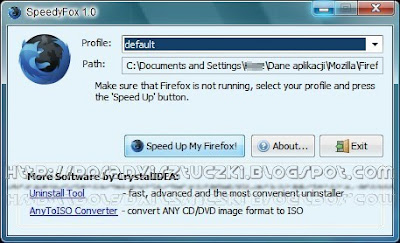
SpeedyFox to małe i bezpłatne narzędzie, które rozwiąże ten problem. Jednym kliknięciem zoptymalizuje profil użytkownika przyspieszając tym samym 3-krotnie Firefoksa, przeglądanie historii i przeprowadzania operacji za pomocą ciasteczek (cookies). Jest przy tym bezpieczny i nie narusza żadnych ustawień profilu(ów), takich jak zakładki, historia, hasła itp.
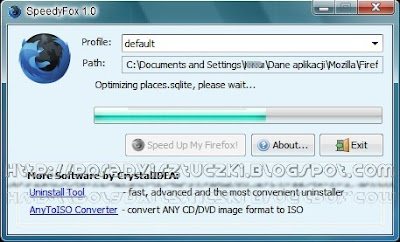 Jego obsługa jest wyjątkowo prosta. Po uruchomieniu automatycznie wykryje Twój profil lub profile. Gdy masz ich więcej, wybierz z rozwijanego menu ten, który chcesz zoptymalizować. Upewnij się przy tym, że nie masz włączonego Firefoksa i wciśnij przycisk Speed Up My Firefox. Optymalizacja może trochę potrwać nawet godzinę, w zależności od wielkości bazy profilu, ale najczęściej trwa nie dłużej niż kilka minut.
Jego obsługa jest wyjątkowo prosta. Po uruchomieniu automatycznie wykryje Twój profil lub profile. Gdy masz ich więcej, wybierz z rozwijanego menu ten, który chcesz zoptymalizować. Upewnij się przy tym, że nie masz włączonego Firefoksa i wciśnij przycisk Speed Up My Firefox. Optymalizacja może trochę potrwać nawet godzinę, w zależności od wielkości bazy profilu, ale najczęściej trwa nie dłużej niż kilka minut.Wersji portable nie trzeba instalować.
Strona domowa
Licencja: freeware
System: Windows
Wymagania: Firefox
Pobierz: speedyfox_1.0(portable).zip
Pobierz: speedyfox_1.0.exe
26 sierpnia 2009
Svchost Process Analyzer - sprawdź uruchomione procesy svchost
Niewątpliwie najbardziej tajemniczym procesem w systemie Windows jest svchost. Nie można go zatrzymać, ani ponownie uruchomić. W systemowym menadżerze zadań występuje niejednokrotnie, ale ten nie poda nam o nich żadnych, bliższych informacji.
Microsoft opisuje ten proces tak:
Microsoft opisuje ten proces tak:
"Podczas uruchamiania komputera program Svchost.exe sprawdza część rejestru przeznaczoną dla usług w celu utworzenia listy usług, które należy załadować. Kilka wystąpień programu Svchost.exe może być uruchomionych równocześnie. Każda sesja programu Svchost.exe może zawierać grupę usług. Można więc uruchamiać oddzielne usługi, zależnie od sposobu i lokalizacji uruchomienia programu Svchost.exe. Grupy usług zapewniają lepszą kontrolę i ułatwiają debugowanie."
Jednak wiele wirusów i koni trojańskich także wykorzystuje tę nazwę lub podszywa się pod ten proces próbując ukryć swoją obecność w systemie. Prawdziwy plik svchost.exe znajduje się w C:\WINDOWS\system32\ i tylko z tej lokalizacji winien być wywoływany. W innych przypadkach będzie to na pewno wirus, robak lub inny szkodnik.
 Svchost Process Analyzer to bezpłatny i nie wymagający instalacji program, który wyszukuje w systemie wszystkie wystąpienia procesu svchost i wyświetla je w przejrzystym oknie, łącznie z zawartymi usługami. Zarówno te aktywne i nieaktywne.
Svchost Process Analyzer to bezpłatny i nie wymagający instalacji program, który wyszukuje w systemie wszystkie wystąpienia procesu svchost i wyświetla je w przejrzystym oknie, łącznie z zawartymi usługami. Zarówno te aktywne i nieaktywne. 25 sierpnia 2009
Glary Undelete - odzyskaj przypadkowo usunięte pliki
Glary Undelete to proste narzędzie służące do odzyskiwania nie tylko plików, które sami przez pomyłkę usunęliśmy z kosza, ale także tych skasowanych przez złośliwe oprogramowanie malware. Obsługuje systemy plików FAT, NTFS, NTFS+EFS, a w systemie NTFS również pliki skompresowane i zaszyfrowane. Nieźle sobie radzi z odzyskiwaniem zdjęć z różnych kart pamięci CompactFlash, SmartMedia, MultiMedia, Secure Digital czy xD-Picture Card, a także z wymiennych urządzeń USB, np. popularnych pendrive'ów.


23 sierpnia 2009
Commands in Demand - łatwy dostęp do systemowych poleceń i funkcji
Każdy użytkownik systemu Windows wie jak trudno znaleźć niektóre systemowe polecenia czy narzędzia, oraz ile czasu zajmuje samo dotarcie do nich przez liczne menu, podmenu lub mozolne wpisywanie nazwy (nawet jeśli są to krótkie nazwy) w oknie Uruchom.


Commands in Demand zawiera kolekcję ponad 70 najbardziej przydatnych funkcji i poleceń systemu Windows. Ale nie tylko systemowych poleceń. Dostępne są także inne, bardziej wyszukane narzędzia, np. ustawianie przeźroczystości okien lub paska zadań, przechwytywanie obrazu (tzw. zrzut ekranu), konwerter graficzny itp. Wszystkie pogrupowane i posegregowane tematycznie, w 15 działach, w efektownym interfejsie obsługiwanym za pomocą myszki, co znacznie przyśpiesza i ułatwia odnalezienie tego poszukiwanego polecenia. Niektóre funkcje są zdublowane, w zależności od ich tematu i występują w kilku działach.
Ponieważ aplikacja jest dostępna tylko w wersji angielskiej, w wielkim skrócie opiszę jego funkcje...
1. Applications errors - odblokowywanie i usuwanie nieodpowiadających (zablokowanych) aplikacji i procesów, restart Eksploratora oraz dostęp do systemowego Menadżera zadań (Ctrl+Alt+Del).


2. Applications visible windows - Maksymalizacja lub minimalizacja okien, centrowanie aktywnego okna, a nawet regulacja jego przeźroczystości.
3. Clipboard - Obsługa schowka metodą "przeciągnij i upuść", podgląd, zapis, drukowanie, opróżnianie, a nawet czytanie na głos jego zawartości.
4. Desktop - oszczędzanie energii, kopiowanie (backup) i ukrywanie ikon pulpitu jednym kliknięciem myszy, zrzut ekranu oraz włączanie/wyłączanie wygaszacza.
 5. Devices - wywołanie menadżera urządzeń, bezpieczne usuwanie napędów USB, otwieranie a właściwie wysuwanie i zamykanie tacek napędów CD/DVD
5. Devices - wywołanie menadżera urządzeń, bezpieczne usuwanie napędów USB, otwieranie a właściwie wysuwanie i zamykanie tacek napędów CD/DVD
 5. Devices - wywołanie menadżera urządzeń, bezpieczne usuwanie napędów USB, otwieranie a właściwie wysuwanie i zamykanie tacek napędów CD/DVD
5. Devices - wywołanie menadżera urządzeń, bezpieczne usuwanie napędów USB, otwieranie a właściwie wysuwanie i zamykanie tacek napędów CD/DVD6. Files and Folders - tekstowa lista aplikacji z możliwością zapisu, dostęp do okna CMD, folderów systemowych i common
8. Icons - wyciąganie ikon z plików, ukrywanie, pokazywanie i odświeżanie ikon pulpitu
9. Internet - tworzenie łatwych do zapamiętania, w trzech krokach, skrótów (tzw. aliasów) długich adresów URL na pulpicie, wyszukiwarka internetowa umożliwiająca szukanie słowa za pomocą dwóch silników jednocześnie, np. Google i Yahoo! itp.
10. Memory and CPU - informacje o użyciu dostępnej pamięci fizycznej, pliku stronicowania i procesora...
 11. Network - raport TCP/IP, NetBIOS, modemu itp.
11. Network - raport TCP/IP, NetBIOS, modemu itp.12. System - niektóre opcje z Files and Folders oraz funkcje uruchamiane skrótem klawiszowym, włącznie z klawiszem Win np. Menu Start, Właściwości systemu, logowanie itd, a także generalne odświeżanie systemu i czyszczenie wszystkich jego napędów.
13. SysTray - wyciszanie głosu, ukrywanie systemowego zegara i najważniejsza funkcja, minimalizacja rożnych aplikacji do zasobnika systemowego, nawet jeśli nie obsługują tej metody
14. TaskBar - ustalanie przeźroczystości paska zadań, a nawet całe jego ukrywanie, łącznie z ikonami
15. Windows aplications - dostęp do systemowych aplikacji i narzędzi takich jak Notatnik, Paint, Defragmentator dysku, Punkty przywracania itp.

14. TaskBar - ustalanie przeźroczystości paska zadań, a nawet całe jego ukrywanie, łącznie z ikonami
15. Windows aplications - dostęp do systemowych aplikacji i narzędzi takich jak Notatnik, Paint, Defragmentator dysku, Punkty przywracania itp.

Dodatkowo umożliwia dostęp do Panelu sterowania, opróżnianie kosza, opcje wylogowywania, restartu, hibernacji czy wyłączania komputera i monitora oraz okno własnych ustawień.
W ustawieniach aplikacji można ustawić jej uruchamianie bezpośrednio z ikonki zasobnika systemowego, uzyskując w ten sposób szybki dostęp do jego zbioru lub też wcisnąć kombinację klawiszy Ctrl+Alt+O. Skrótu tego jednak nie da się zmienić, a w polskich warunkach blokuje wpisanie litery Ó (skrót Alt+o). Przed rozpoczęciem pisania należy zatem wyjść z Commands in Demand.
Strona domowa
Licencja: bezpłatna (freeware)
System: Windows XP/Vista
Pobierz: CommandsInDemand.9.6.1
20 sierpnia 2009
USBDriveFresher - oczyść ze śmieci napędy USB
USBDriveFresher to małe i sprytne narzędzie, które służy do oczyszczania dysków USB z różnych niepotrzebnych już plików, folderów i innych pozostałości po normalnym ich użytkowaniu. Został tak zaprojektowany aby wyszukiwać specyficzne dla Flash dysków i pendrive-ów niepotrzebne obiekty takie jak thumbs.db, .Spotlight-V100, Trashes itp. W ustawieniach użytkownik może edytować i usuwać istniejące reguły lub dodawać własne.
 Korzystanie z narzędzia jest bardzo proste, tym bardziej, że po jego zainstalowaniu domyślnie włączone jest automatyczne oczyszczanie Flash dysków w tle, zaraz po włożeniu do gniazda USB. Znakomicie ułatwia to pracę i uwalnia użytkownika od ciągłego pamiętania o tym. Jeśli zajdzie taka potrzeba, zawsze ręcznie można uruchomić czyszczenie tylko wskazanego folderu, jednego lub wszystkich dysków podłączonych do USB.
Korzystanie z narzędzia jest bardzo proste, tym bardziej, że po jego zainstalowaniu domyślnie włączone jest automatyczne oczyszczanie Flash dysków w tle, zaraz po włożeniu do gniazda USB. Znakomicie ułatwia to pracę i uwalnia użytkownika od ciągłego pamiętania o tym. Jeśli zajdzie taka potrzeba, zawsze ręcznie można uruchomić czyszczenie tylko wskazanego folderu, jednego lub wszystkich dysków podłączonych do USB.
 Korzystanie z narzędzia jest bardzo proste, tym bardziej, że po jego zainstalowaniu domyślnie włączone jest automatyczne oczyszczanie Flash dysków w tle, zaraz po włożeniu do gniazda USB. Znakomicie ułatwia to pracę i uwalnia użytkownika od ciągłego pamiętania o tym. Jeśli zajdzie taka potrzeba, zawsze ręcznie można uruchomić czyszczenie tylko wskazanego folderu, jednego lub wszystkich dysków podłączonych do USB.
Korzystanie z narzędzia jest bardzo proste, tym bardziej, że po jego zainstalowaniu domyślnie włączone jest automatyczne oczyszczanie Flash dysków w tle, zaraz po włożeniu do gniazda USB. Znakomicie ułatwia to pracę i uwalnia użytkownika od ciągłego pamiętania o tym. Jeśli zajdzie taka potrzeba, zawsze ręcznie można uruchomić czyszczenie tylko wskazanego folderu, jednego lub wszystkich dysków podłączonych do USB.19 sierpnia 2009
Resize My Photos - wsadowe zmniejszanie zdjęć
W okresie urlopowo-wakacyjnym wykonujemy mnóstwo zdjęć, które potem trzeba jakoś pomniejszyć do optymalnych rozmiarów. Zaczynamy wtedy szukać programu, który nam to umożliwi. Najlepiej jeszcze, aby był prosty i wszystkie zdjęcia przetworzył za jednym razem...
 Resize My Photos - mały i szybki program, który przede wszystkim służy do grupowego zmniejszania dużej ilości zdjęć formatu JPEG, a więc całych zawartości folderów. Nic jednak nie stoi na przeszkodzie, aby zmniejszać także pojedyncze zdjęcia. Doskonale nadaje się do zdjęć wykonanych aparatami cyfrowymi, które w większości wykonują zdjęcia w tym formacie graficznym.
Resize My Photos - mały i szybki program, który przede wszystkim służy do grupowego zmniejszania dużej ilości zdjęć formatu JPEG, a więc całych zawartości folderów. Nic jednak nie stoi na przeszkodzie, aby zmniejszać także pojedyncze zdjęcia. Doskonale nadaje się do zdjęć wykonanych aparatami cyfrowymi, które w większości wykonują zdjęcia w tym formacie graficznym.
 Resize My Photos - mały i szybki program, który przede wszystkim służy do grupowego zmniejszania dużej ilości zdjęć formatu JPEG, a więc całych zawartości folderów. Nic jednak nie stoi na przeszkodzie, aby zmniejszać także pojedyncze zdjęcia. Doskonale nadaje się do zdjęć wykonanych aparatami cyfrowymi, które w większości wykonują zdjęcia w tym formacie graficznym.
Resize My Photos - mały i szybki program, który przede wszystkim służy do grupowego zmniejszania dużej ilości zdjęć formatu JPEG, a więc całych zawartości folderów. Nic jednak nie stoi na przeszkodzie, aby zmniejszać także pojedyncze zdjęcia. Doskonale nadaje się do zdjęć wykonanych aparatami cyfrowymi, które w większości wykonują zdjęcia w tym formacie graficznym. 18 sierpnia 2009
SmillaEnlarger - powiększ obrazek bez utraty jakości
Najczęściej posiadacze aparatów cyfrowych chcą pomniejszyć zbyt duże zdjęcia. Programów służących do tego jest mnóstwo. Sam opisywałem kilka VSO Image resizer, Shrink Pic czy PhotoRazor. Ale bywa też i tak, że chcemy postąpić odwrotnie i powiększyć mały obrazek do większych rozmiarów. Najlepiej, aby podczas tej operacji nie ucierpiał na jakości, a takich programów już tak dużo nie znajdziemy...
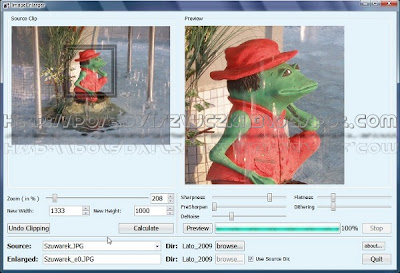 Image Enlarger to mała aplikacja (w oparciu o Qt) służąca do skalowania obrazu, a właściwie do powiększania bitmapy z bardzo wysoką rozdzielczością. Autor Mischa Lusteck opracował własny, wysokiej jakości algorytm powiększania. Czy mu się udało? Osądźcie sami. Na podglądzie, w 100% powiększeniu można obserwować jakość obrazka.
Image Enlarger to mała aplikacja (w oparciu o Qt) służąca do skalowania obrazu, a właściwie do powiększania bitmapy z bardzo wysoką rozdzielczością. Autor Mischa Lusteck opracował własny, wysokiej jakości algorytm powiększania. Czy mu się udało? Osądźcie sami. Na podglądzie, w 100% powiększeniu można obserwować jakość obrazka.
Cała operacja sprowadza się do otwarcia pliku graficznego przyciskiem Browse, odpowiedniego jego powiększenia suwakiem Zoom i potwierdzeniu przyciskiem Calculate. Po przetworzeniu, nowy plik zostanie automatycznie zapisany w folderze źródłowym pod rozszerzoną nazwą. Ustawienia te można oczywiście zmienić według własnych potrzeb.
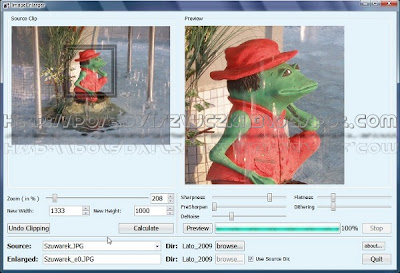 Image Enlarger to mała aplikacja (w oparciu o Qt) służąca do skalowania obrazu, a właściwie do powiększania bitmapy z bardzo wysoką rozdzielczością. Autor Mischa Lusteck opracował własny, wysokiej jakości algorytm powiększania. Czy mu się udało? Osądźcie sami. Na podglądzie, w 100% powiększeniu można obserwować jakość obrazka.
Image Enlarger to mała aplikacja (w oparciu o Qt) służąca do skalowania obrazu, a właściwie do powiększania bitmapy z bardzo wysoką rozdzielczością. Autor Mischa Lusteck opracował własny, wysokiej jakości algorytm powiększania. Czy mu się udało? Osądźcie sami. Na podglądzie, w 100% powiększeniu można obserwować jakość obrazka.Cała operacja sprowadza się do otwarcia pliku graficznego przyciskiem Browse, odpowiedniego jego powiększenia suwakiem Zoom i potwierdzeniu przyciskiem Calculate. Po przetworzeniu, nowy plik zostanie automatycznie zapisany w folderze źródłowym pod rozszerzoną nazwą. Ustawienia te można oczywiście zmienić według własnych potrzeb.
Jeśli jednak kogoś nie zadowala wynik końcowy, zawsze może poeksperymentować dostępnymi filtrami i wyregulować suwakami ostrość (sharpness), szumy (noise), płaskość (flatness) czy mieszanie kolorów (dithering) do optymalnych wartości.
Programu nie musimy instalować, wystarczy rozpakować archiwum i uruchomić plik ImageEnlarger.exe.
Strona domowa
Licencja: bezpłatna (GNU GPLv3)
System: Windows
Pobierz: ImageEnlarger(win32)-0.8.zip
Pobierz: SmillaEnlarger-0.9.0.zip
17 sierpnia 2009
Shape Collage - zbuduj niepowtarzalny kolaż
Shape Collage to bezpłatny program do tworzenia efektownych i niepowtarzalnych kolaży ze zdjęć. W odróżnieniu od innych aplikacji typu Picasa3, Picture Collage Maker Free czy John's Image Converter, tworzy kolaże nieco inną techniką. Miniatury zdjęć, które wcale nie muszą być tych samych rozmiarów rozmieszcza według odpowiednich szablonów.
Sam w sobie zawiera dziesięć różnych kształtów, poczynając od zwykłego prostokąta, koła, serca, a na motylu czy mapie świata kończąc.
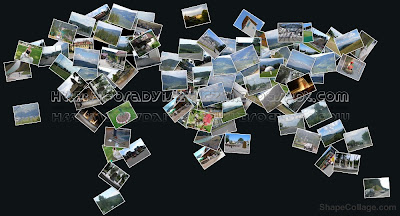 Bardziej wyszukane wzory możemy pobrać z internetu, takie jak nietoperz, samolot czy latający ptak, a nawet sami nakreślić dowolnych kształtów formę.
Bardziej wyszukane wzory możemy pobrać z internetu, takie jak nietoperz, samolot czy latający ptak, a nawet sami nakreślić dowolnych kształtów formę.
Sam w sobie zawiera dziesięć różnych kształtów, poczynając od zwykłego prostokąta, koła, serca, a na motylu czy mapie świata kończąc.
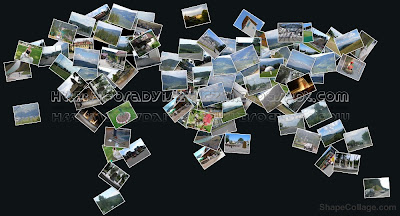 Bardziej wyszukane wzory możemy pobrać z internetu, takie jak nietoperz, samolot czy latający ptak, a nawet sami nakreślić dowolnych kształtów formę.
Bardziej wyszukane wzory możemy pobrać z internetu, takie jak nietoperz, samolot czy latający ptak, a nawet sami nakreślić dowolnych kształtów formę.7 sierpnia 2009
Spacja FastAero - emulacja Glass Aero w Windows XP
"Pierwszym programistą oraz pomysłodawcą programu był fastxero. Ostatnią wydaną przez niego wersją był build 0750. Po półrocznej przerwie fastxero wydał wersję finalną i oficjalnie ogłosił, że program nie będzie dalej rozwijany. Początkowo nad programem pracował Łukasz Wałejko i Bartłomiej Nowacki. Jednak jakiś czas temu "działkę" Bartka przejął Jakub Tyniewicki - właściciel Spacji. Program z FastAero został przemianowany na Spacja FastAero. Obecnie nad aplikacją pracuje grupa Grupa Spacja.org, przez którą jest on rozwijany"- cytat
 W najnowszym wydaniu aplikacja sprawnie emuluje znany z Windows Vista interfejs Glass Aero, a właściwie tylko jeden jego element - przeźroczystość okien. Dzięki tej aplikacji, mamy możliwość zastosować ten efekt, łącznie z rozmyciem (Blur) i cieniem, w systemach Windows XP, 2000 i 2003. W odróżnieniu od poprzednika, nowa wersja dużo lepiej radzi sobie z emulacją różnych typów okien. Nawet z takimi, z którymi nie radzi sobie BorderSkin czy TrueTransparency, np. okno ustawień RocketDock czy okno rozmów gadu-gadu) - wielkie brawa dla zespołu! Zwiększono wydajność i poprawiono obsługę efektów wizualnych. Mniej tez występuje błędów podczas ich minimalizacji czy przenoszenia (u mnie nie wystąpiły). Jak w podobnych tego typu aplikacjach, należy jednak liczyć się z pewnym obciążeniem systemu, głównie w starszych komputerach. Zajętość procesora około 5-12% w stanie spoczynku do 20% podczas przenoszenia okna. Pamięci ram zajmuje około 17 MB.
W najnowszym wydaniu aplikacja sprawnie emuluje znany z Windows Vista interfejs Glass Aero, a właściwie tylko jeden jego element - przeźroczystość okien. Dzięki tej aplikacji, mamy możliwość zastosować ten efekt, łącznie z rozmyciem (Blur) i cieniem, w systemach Windows XP, 2000 i 2003. W odróżnieniu od poprzednika, nowa wersja dużo lepiej radzi sobie z emulacją różnych typów okien. Nawet z takimi, z którymi nie radzi sobie BorderSkin czy TrueTransparency, np. okno ustawień RocketDock czy okno rozmów gadu-gadu) - wielkie brawa dla zespołu! Zwiększono wydajność i poprawiono obsługę efektów wizualnych. Mniej tez występuje błędów podczas ich minimalizacji czy przenoszenia (u mnie nie wystąpiły). Jak w podobnych tego typu aplikacjach, należy jednak liczyć się z pewnym obciążeniem systemu, głównie w starszych komputerach. Zajętość procesora około 5-12% w stanie spoczynku do 20% podczas przenoszenia okna. Pamięci ram zajmuje około 17 MB.
 W najnowszym wydaniu aplikacja sprawnie emuluje znany z Windows Vista interfejs Glass Aero, a właściwie tylko jeden jego element - przeźroczystość okien. Dzięki tej aplikacji, mamy możliwość zastosować ten efekt, łącznie z rozmyciem (Blur) i cieniem, w systemach Windows XP, 2000 i 2003. W odróżnieniu od poprzednika, nowa wersja dużo lepiej radzi sobie z emulacją różnych typów okien. Nawet z takimi, z którymi nie radzi sobie BorderSkin czy TrueTransparency, np. okno ustawień RocketDock czy okno rozmów gadu-gadu) - wielkie brawa dla zespołu! Zwiększono wydajność i poprawiono obsługę efektów wizualnych. Mniej tez występuje błędów podczas ich minimalizacji czy przenoszenia (u mnie nie wystąpiły). Jak w podobnych tego typu aplikacjach, należy jednak liczyć się z pewnym obciążeniem systemu, głównie w starszych komputerach. Zajętość procesora około 5-12% w stanie spoczynku do 20% podczas przenoszenia okna. Pamięci ram zajmuje około 17 MB.
W najnowszym wydaniu aplikacja sprawnie emuluje znany z Windows Vista interfejs Glass Aero, a właściwie tylko jeden jego element - przeźroczystość okien. Dzięki tej aplikacji, mamy możliwość zastosować ten efekt, łącznie z rozmyciem (Blur) i cieniem, w systemach Windows XP, 2000 i 2003. W odróżnieniu od poprzednika, nowa wersja dużo lepiej radzi sobie z emulacją różnych typów okien. Nawet z takimi, z którymi nie radzi sobie BorderSkin czy TrueTransparency, np. okno ustawień RocketDock czy okno rozmów gadu-gadu) - wielkie brawa dla zespołu! Zwiększono wydajność i poprawiono obsługę efektów wizualnych. Mniej tez występuje błędów podczas ich minimalizacji czy przenoszenia (u mnie nie wystąpiły). Jak w podobnych tego typu aplikacjach, należy jednak liczyć się z pewnym obciążeniem systemu, głównie w starszych komputerach. Zajętość procesora około 5-12% w stanie spoczynku do 20% podczas przenoszenia okna. Pamięci ram zajmuje około 17 MB.Aplikacji nie trzeba instalować, wystarczy uruchomić. Swoją ikonkę umieszcza zasobniku systemowym, gdzie do wyboru mamy trzy stopnie rozmycia okien (efekt blur), od niskiej, średniej, aż do dużej. Można także rozmycie wyłączyć. Ramka okna jest wtedy przeźroczysta, jak w True Transparency. Zawiera także osiem schematów kolorów, od domyślnego, poprzez czarny, niebieski, czerwony, zielony, .jpg) pomarańczowy i różowy pozwalających dostosować kolor okna do aktualnie używanego tematu Windows.
pomarańczowy i różowy pozwalających dostosować kolor okna do aktualnie używanego tematu Windows.
Produkt polski i po polsku!.jpg) pomarańczowy i różowy pozwalających dostosować kolor okna do aktualnie używanego tematu Windows.
pomarańczowy i różowy pozwalających dostosować kolor okna do aktualnie używanego tematu Windows.Strona domowa: Spacja. org
Licencja: bezpłatny
System: Windows 2000/2003/XP
Pobierz: SpacjaFastAero1.4.zip
Pobierz: SpacjaFastAreo1.4.exe
Subskrybuj:
Posty (Atom)